Comment masquer les titres de page et de publication dans WordPress ?
Publié: 2022-12-29Comment masquer les titres de page et de publication dans WordPress ? Parfois, lors de la prévisualisation de votre travail dans WordPress après avoir conçu une page ou écrit un article, vous vous rendez compte que le titre de la page semble déplacé.
La plateforme WordPress ne fournit pas de méthode simple pour empêcher l'affichage des titres. En plus de cela, personnaliser le titre n'est pas facile car cela dépend de votre thème WordPress.
Vous devez savoir que vous pouvez masquer le titre d'une page dans WordPress s'il apparaît trop volumineux et intrusif.
Au départ, vous pourriez être tenté de supprimer le titre de la page, mais sachez que cela peut affecter votre classement sur les moteurs de recherche.
Cet article explique pourquoi masquer les titres de page et comment masquer les titres de page et de publication dans WordPress avec quatre méthodes.
Pourquoi masquer les titres de page ?
Vous n'avez peut-être pas besoin d'un titre sur chaque page de votre site Web. Bien que les titres soient attendus pour les articles de blog, les autres types de contenu n'en bénéficient pas beaucoup.
Les mêmes principes de conception qui conviennent à un blog peuvent ne pas convenir au reste du site Web. Par exemple, il n'est pas nécessaire d'inclure un titre "Accueil" sur votre page d'accueil et pourrait même être considéré comme non professionnel.
De même, il serait inutile d'avoir un titre en haut de vos pages "À propos" ou "Services". Un titre n'est peut-être pas nécessaire sur ce type de page, car il parle de lui-même.
La plupart du temps, vous ne souhaitez pas supprimer entièrement le titre, c'est peut-être simplement son placement ou le style du thème qui vous dérange.
Chaque fois que le titre de votre page se trouve dans un endroit étrange ou ne correspond pas bien à votre conception, il peut être masqué et un en-tête H1 peut être inséré. Cependant, il n'y a pas de moyen facile de masquer le titre d'une page, tout comme ce n'est pas aussi simple que de supprimer une image ou un paragraphe.
Vous devez tenir compte des en-têtes dans votre stratégie de référencement et de la manière dont les moteurs de recherche interprètent la hiérarchie de vos pages. Quelques considérations doivent être faites avant de cacher tous vos titres.
L'importance de l'optimisation des moteurs de recherche
Pour que les moteurs de recherche comme Google indexent les sites Web, ils utilisent des robots appelés crawlers, qui visitent les sites Web et indexent les pages qu'ils contiennent.
Leur processus d'indexation implique la lecture d'éléments tels que le texte de la page de titre et la hiérarchie des pages pour déterminer l'objectif de la page.
Le but de ce processus est d'afficher un contenu pertinent pour les personnes recherchant des termes spécifiques et d'améliorer le classement des moteurs de recherche des sites qui suivent les meilleures pratiques de référencement.
Généralement, le titre de l'extrait que vous voyez lorsque vous recherchez quelque chose correspond au titre de l'article que vous avez trouvé. Le titre d'une page est déterminé par la balise de titre HTML ou, si la balise de titre est absente, par le titre H1.
En l'absence de l'une ou l'autre de ces conditions, le moteur de recherche créera son titre à partir du titre trouvé dans la première rubrique trouvée par lui ou à partir d'une chaîne de texte aléatoire qu'il trouve. Les extraits de moteur de recherche peuvent finir par avoir l'air très mauvais à cause de cela.
Lorsque votre titre H1 est supprimé et que rien n'est remplacé, vous pouvez affecter négativement votre classement dans les moteurs de recherche et vos taux de clics.
Habituellement, les robots des moteurs de recherche ignorent les composants cachés, donc seul le fait de cacher le titre de la page n'affectera pas votre classement.
Pour que les robots d'exploration et les utilisateurs comprennent de quoi parle votre page, vous devez fournir un titre H1 et, si nécessaire, un titre H2 ou H3.
La présence de titres H1 n'est pas nécessaire pour l'optimisation des moteurs de recherche ; cependant, ils fournissent une structure de page et doivent être pris en compte dans toute stratégie de référencement.
Dans cette situation, la solution la plus simple consiste à utiliser un plugin tel que Yoast SEO qui vous permet de personnaliser le "titre SEO" pour chaque page de votre site Web.
Même si vous recevez toujours d'excellents résultats des moteurs de recherche, vous pouvez supprimer l'en-tête ennuyeux sans encourir de pénalités.
La différence entre la balise de titre et le titre H1
En plus de la balise de titre, le titre H1 affecte la façon dont les moteurs de recherche comprennent le contenu de votre site Web ; cependant, ce sont souvent les mêmes, alors quelles sont les différences ?
La balise de titre est un élément HTML <title> qui fait partie du code sous-jacent de votre site Web mais qui est généralement invisible à l'œil humain. Cependant, les robots d'exploration peuvent lire ces données et les utiliser pour le titre de l'extrait de moteur de recherche.
Les thèmes WordPress sont généralement configurés pour correspondre au titre de votre message ou de votre page lorsque vous le saisissez dans le backend ; En plus de cela, les plugins SEO peuvent le modifier manuellement si vous le souhaitez.
Alternativement, les visiteurs pourront voir les rubriques H1. Vous pouvez utiliser des en-têtes pour organiser votre contenu et faciliter sa lecture en imbriquant des sections, tandis que H1 sert de titre à votre page.
Le titre de votre article/page sera converti en titre H1 par la plupart des thèmes WordPress, et la <title> sera définie en coulisses.
La balise HTML <title> est privilégiée par les moteurs de recherche par rapport à la balise H1. Un titre H1 sera utilisé à la place d'une balise s'il n'y a pas de <title> . La distinction est importante même s'il y a peu de différence fonctionnelle entre les deux.
Comment masquer les titres de page et de publication dans WordPress ?
Cette section vous fournira différentes méthodes pour masquer les titres de page et de publication dans WordPress :
Méthode 1 : masquer le titre de la publication ou de la page à l'aide de l'outil de personnalisation
Nous vous recommandons fortement de sauvegarder votre site WordPress avant de commencer ce processus.
De plus, certaines des méthodes nécessitent la modification de fichiers de thème, de sorte qu'une sauvegarde vous protège contre une éventuelle perte de données en cas d'erreur. Cependant, il n'y a pas lieu de s'inquiéter, cette méthode est facile à suivre et s'adresse aux débutants.
Masquer tous les titres de page
Voici une méthode qui vous aidera à masquer chaque titre sur chaque page de votre site WordPress. Suivez ces étapes pour l'utiliser :
- Accédez à Apparence dans votre tableau de bord WordPress.
- Cliquez sur l'option Personnaliser .
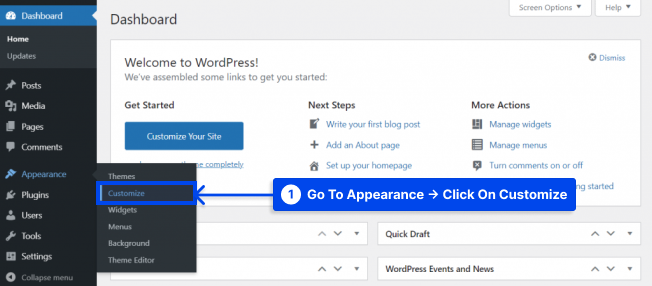
- Recherchez et cliquez sur CSS supplémentaire .
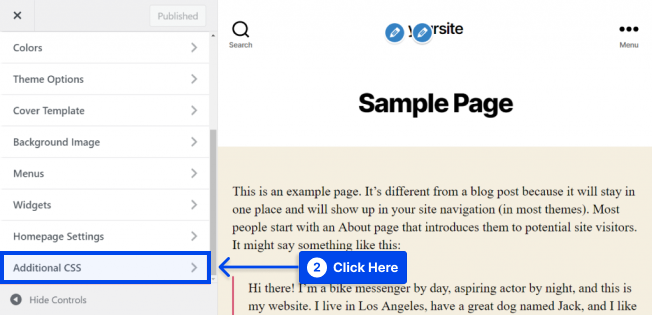
- Copiez et collez le code suivant :
.page .entry-title { display: none; }- Cliquez sur le bouton Publier .
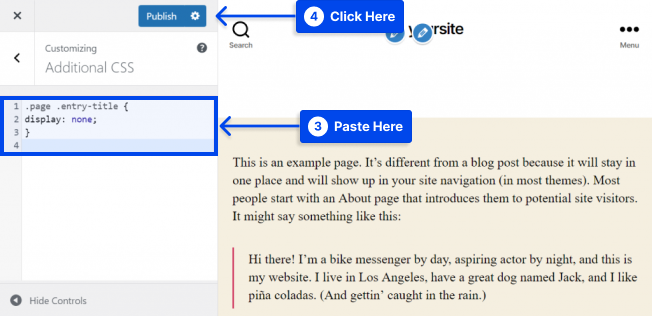
Si le code ci-dessus ne fonctionne pas, votre thème peut utiliser une classe CSS différente pour les titres. Si tel est le cas, vous devrez apporter quelques modifications au code.
Voici les étapes que vous devez suivre pour localiser la page et publier les classes de titre pour votre thème :
- Cliquez avec le bouton droit sur le titre de la page et sélectionnez l'élément Inspecter dans le panneau d'aperçu du site Web du personnalisateur de thème.
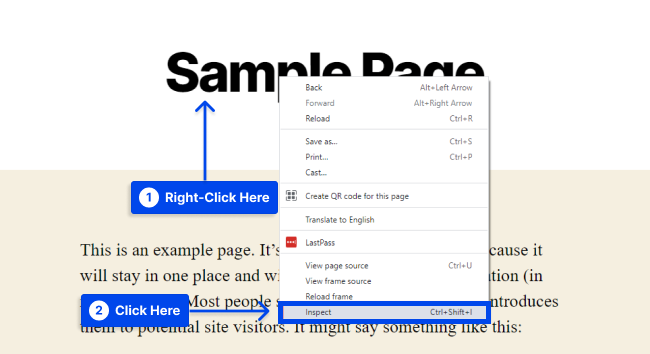
Cela ouvre un nouveau panneau avec le titre ou le nom de la classe CSS H1 mis en surbrillance dans le code source de la page. Par exemple:
<h1 class="entry-title">Sample Page</h1> Vous pouvez voir le nom de la classe CSS post-title , page-title ou quelque chose de complètement différent au lieu de entry-title .
- Remplacez l'élément
.entry-titlepar la classe CSS attribuée par votre thème dans l'extrait de code que nous avons utilisé précédemment.
Cela ressemblera à ceci lorsque le code sera mis à jour :
.page .page-title { display: none; }- Entrez le code mis à jour dans le champ CSS supplémentaire et cliquez sur le bouton Publier. Ce code cache tous les titres de la page.
Masquer un titre de page spécifique
Dans cette méthode, vous découvrirez comment masquer le titre d'une page en particulier. Avant de pouvoir le faire, vous devez identifier l'ID de la page particulière. Suivez ces étapes pour ce faire :
- Accédez à Pages dans votre tableau de bord WordPress.
- Cliquez sur l'option Toutes les pages .
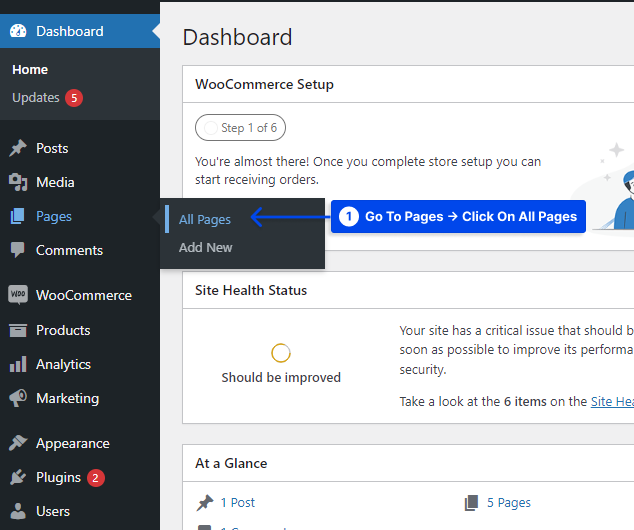
- Survolez la page de votre sélection.
- Cliquez sur l'option Modifier .
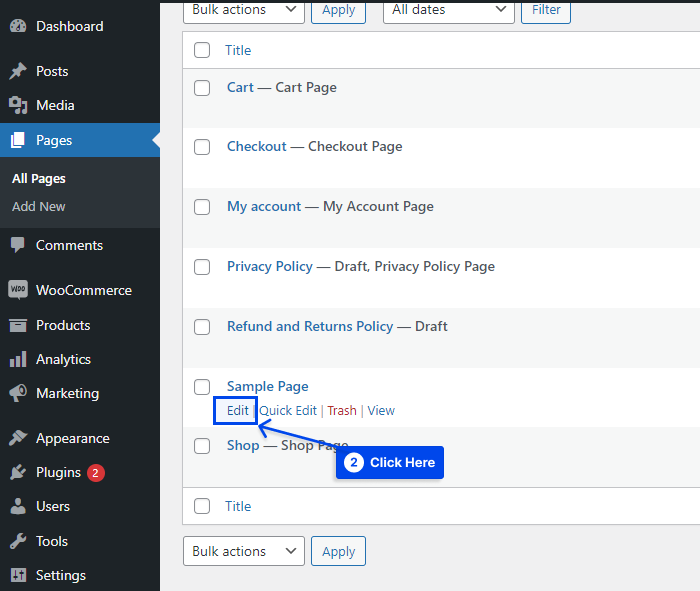
- Voir l' ID de la page dans l' URL en haut de votre navigateur.
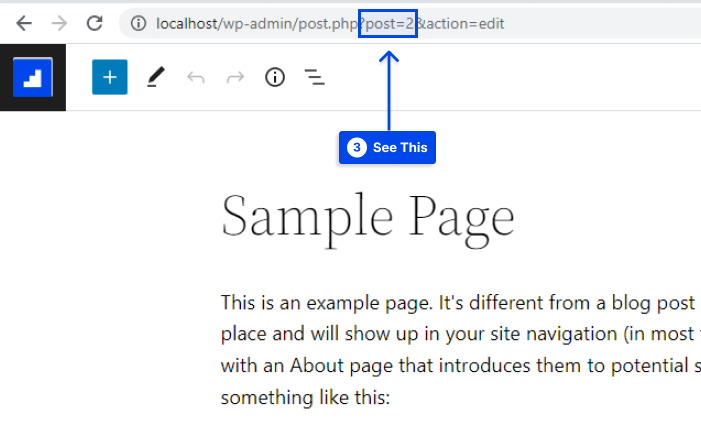
Maintenant, vous devez ajouter le code CSS une fois que vous avez l' ID de la page. Suivez ces étapes pour ce faire :
- Accédez à Apparence dans votre tableau de bord WordPress.
- Cliquez sur l'option Personnaliser .
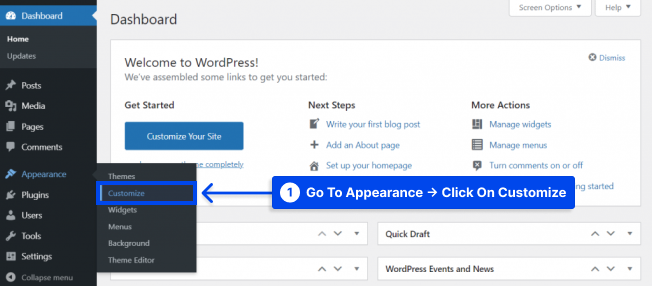
- Recherchez et cliquez sur CSS supplémentaire .
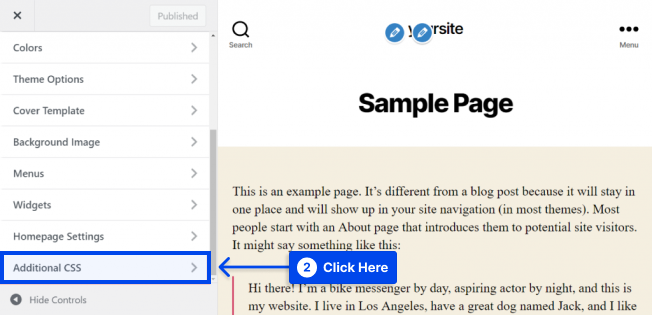
- Ajoutez ce code :
.page-id-2 .entry-title{ display:none; }- Remplacez
.page-id-2par l'ID de la page dont vous essayez de masquer le titre. - Cliquez sur le bouton Publier .
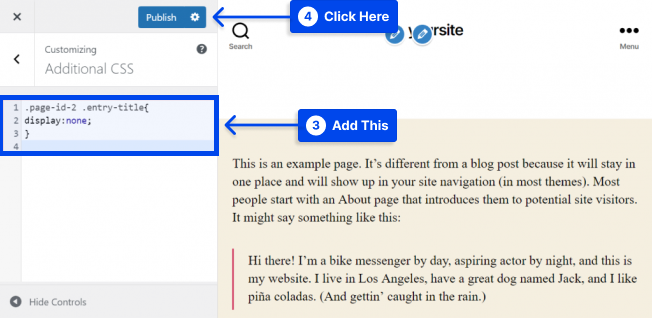
Il devrait maintenant être impossible pour les visiteurs de voir le titre de cette page. Si cela n'a eu aucun effet, vous devrez peut-être modifier la classe CSS du titre, car elle peut différer selon votre thème. Pour ce faire, suivez les étapes de la section précédente.

S'il n'y a toujours pas de modifications, ajoutez !important au code comme suit :
.page-id-2 .entry-title{ display:none !important; }Masquer les titres des articles de blog
Il est également possible de masquer individuellement ou tous les titres des pages WordPress ainsi que les titres des articles de blog individuels. Il n'y a aucune différence dans le processus, mais vous devez utiliser un code différent.
Suivez ces étapes pour masquer chaque titre d'article de blog sur votre site Web :
- Accédez à Apparence dans votre tableau de bord WordPress.
- Cliquez sur l'option Personnaliser .
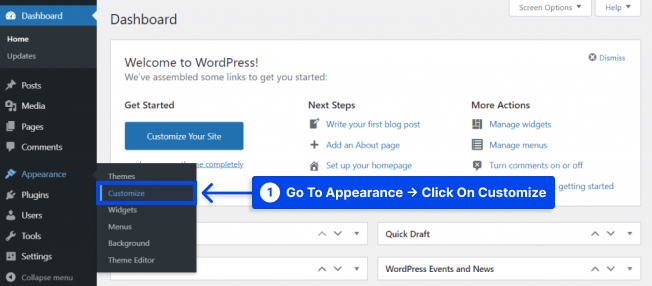
- Recherchez et cliquez sur CSS supplémentaire .
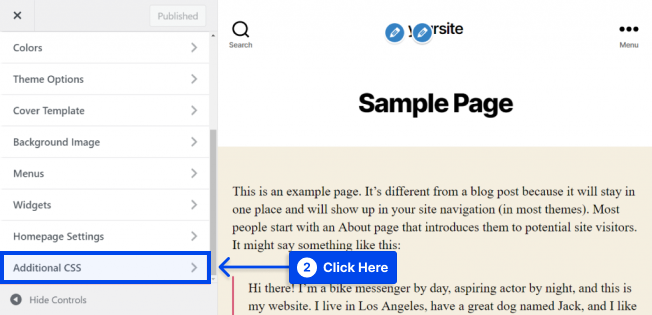
- Copiez et collez ce code CSS :
.post .entry-title { display: none; }- Cliquez sur le bouton Publier .
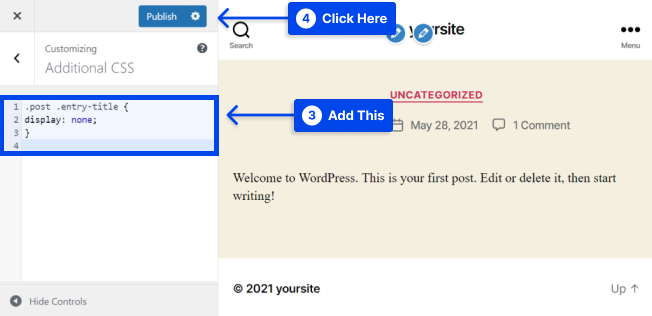
Vous pouvez masquer le titre d'un seul article WordPress au lieu de tous. Par exemple, si vous souhaitez inclure une image en vedette dans un article particulier, vous pouvez masquer le titre de cet article spécifique.
C'est comme cacher le titre d'une seule page, dont nous avons parlé plus tôt. Suivez ces étapes pour le faire :
- Accédez à Articles dans votre tableau de bord WordPress.
- Cliquez sur l'option Tous les messages .
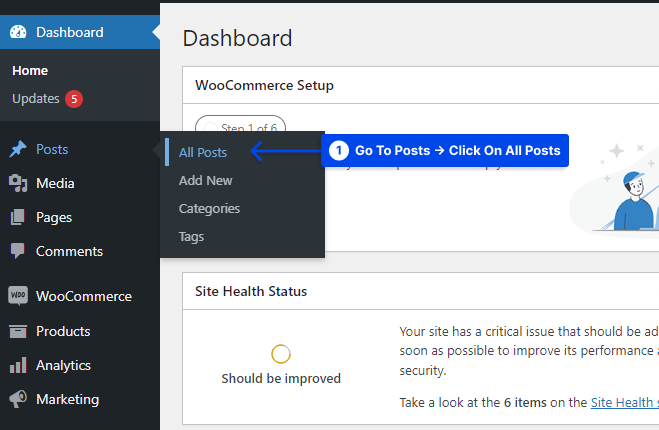
- Survolez la publication de votre sélection.
- Cliquez sur l'option Modifier .
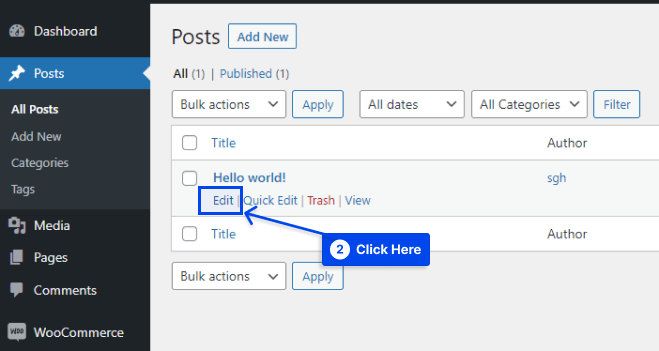
- Voir l' ID de publication dans l' URL en haut de votre navigateur.
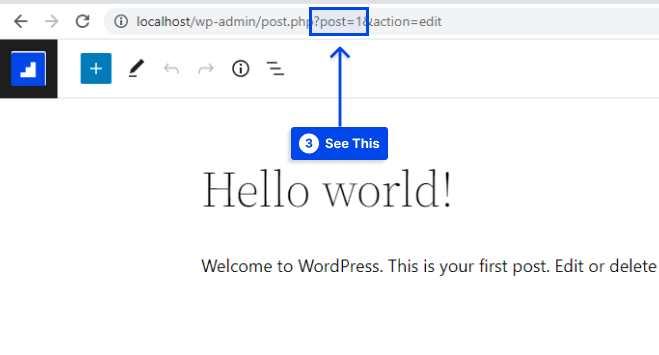
- Accédez à Apparence dans votre tableau de bord WordPress.
- Cliquez sur l'option Personnaliser .
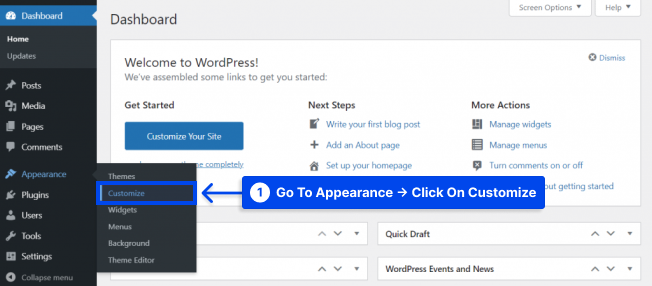
- Recherchez et cliquez sur CSS supplémentaire .
- Ajoutez le code suivant :
.postid-1 .entry-title { display: none; }- Modifiez
.postid-1pour qu'il corresponde à l' ID de publication avec lequel vous travaillez. - Cliquez sur le bouton Publier .
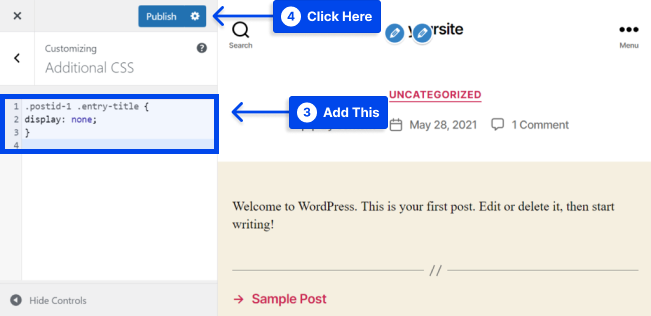
De plus, vous pouvez masquer le titre de chaque page et publication qui apparaît sur votre site Web. Ajoutez ce code au champ CSS supplémentaire pour faire ceci :
.entry-title { display: none; }Méthode 2 : Masquer le titre du message à l'aide de l'éditeur de site
Cette méthode peut être utilisée pour supprimer le titre de tous les articles ou pages si vous utilisez WordPress 5.9 ou version ultérieure et que le thème que vous utilisez prend en charge l'édition complète du site.
Suivez ces étapes pour masquer le titre du message à l'aide de l'éditeur de site :
- Accédez à Apparence dans votre tableau de bord WordPress.
- Cliquez sur l'option Éditeur .
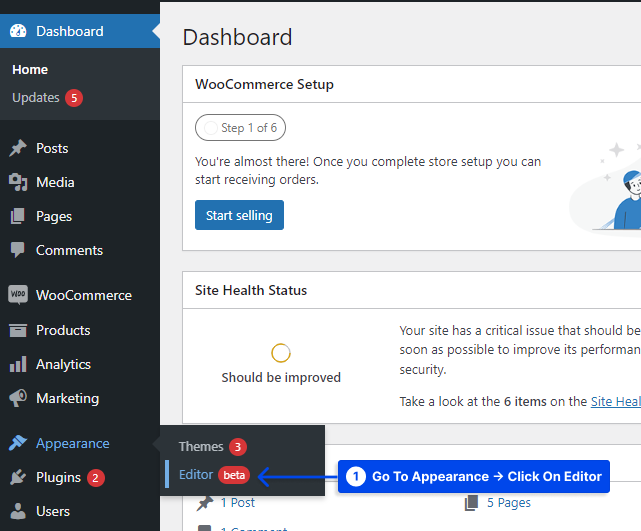
Une fois cette option sélectionnée, l'éditeur de site complet s'affichera.
- Cliquez sur le menu déroulant en haut de la page pour choisir le modèle que vous souhaitez modifier.
- Cliquez sur l'option Parcourir tous les modèles .
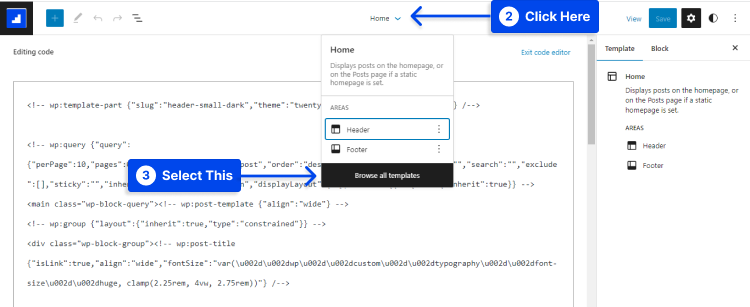
- Cliquez sur le titre de l'article de blog pour masquer le titre.
- Cliquez sur le menu d'options à trois points et sélectionnez l'option Supprimer le titre du message .
- Cliquez sur le bouton Enregistrer une fois que vous avez terminé de personnaliser le modèle.
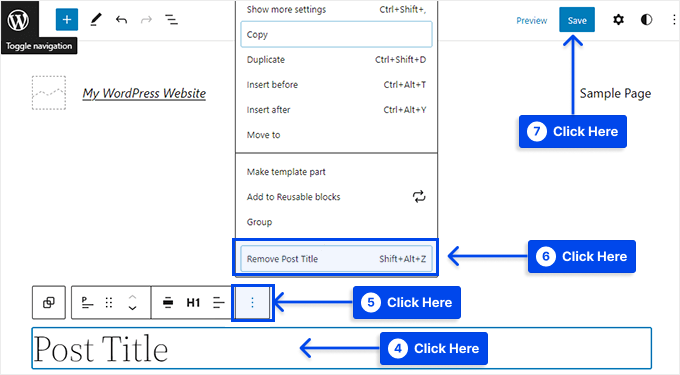
Voilà, tous les articles de votre blog ont été masqués.
Méthode 3: Masquer le titre de la publication et de la page dans Elementor Page Builder
Si vous utilisez le générateur de pages Elementor, suivez ces étapes pour masquer les titres des articles et des pages dans Elementor Page Builder :
- Accédez à Pages dans votre tableau de bord WordPress.
- Cliquez sur l'option Toutes les pages .
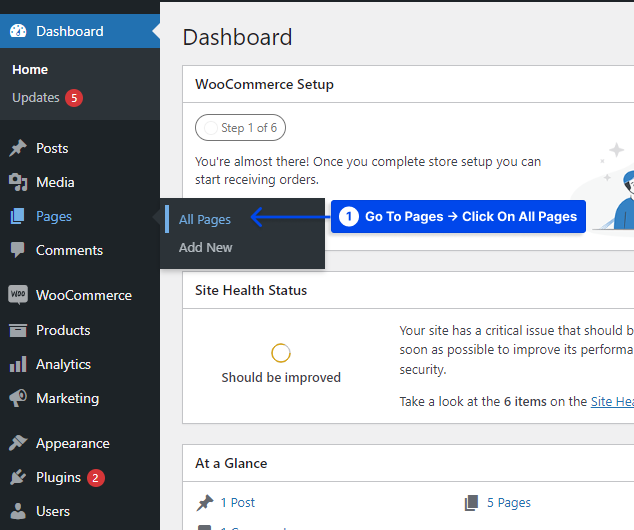
- Survolez n'importe quelle page dont vous souhaitez masquer le titre.
- Cliquez sur l'option Modifier avec Elementor .
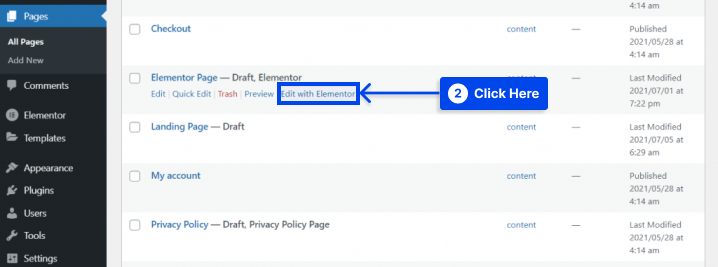
- Cliquez sur l'icône Paramètres dans le coin inférieur gauche.
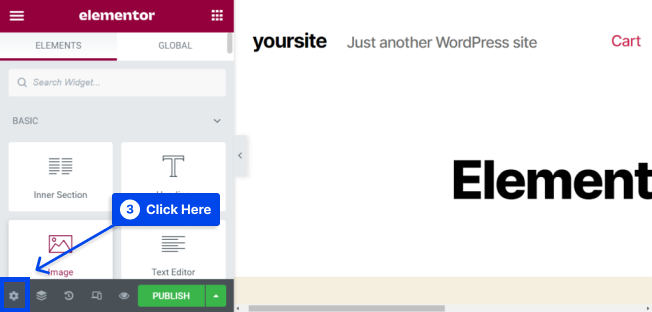
- Basculez le bouton Masquer le titre sur OUI .
- Cliquez sur le bouton Mettre à jour ou Publier si vous travaillez sur une nouvelle page.
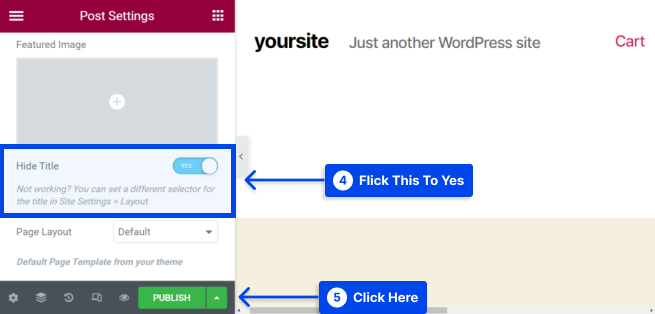
Maintenant que le titre de la page a été masqué, il n'apparaîtra plus.
Méthode 4 : Masquer des titres de page WordPress spécifiques à l'aide d'un plugin
En utilisant le plug-in Hide Page And Post Title, il est facile de masquer les titres des publications et des pages sélectionnées. Ce plugin gratuit peut vous aider à masquer le titre de n'importe quelle page, message ou même type de message personnalisé
Suivez ces étapes pour masquer des titres de page WordPress spécifiques à l'aide d'un plugin :
- Allez dans Plugins dans votre tableau de bord WordPress,
- Cliquez sur l'option Ajouter nouveau .
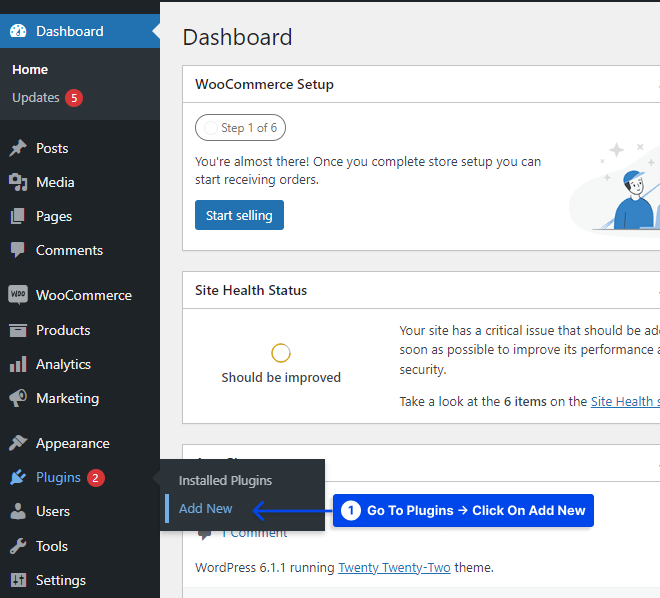
- Installez et activez le plugin.
- Accédez à Pages dans votre tableau de bord WordPress.
- Cliquez sur l'option Toutes les pages .
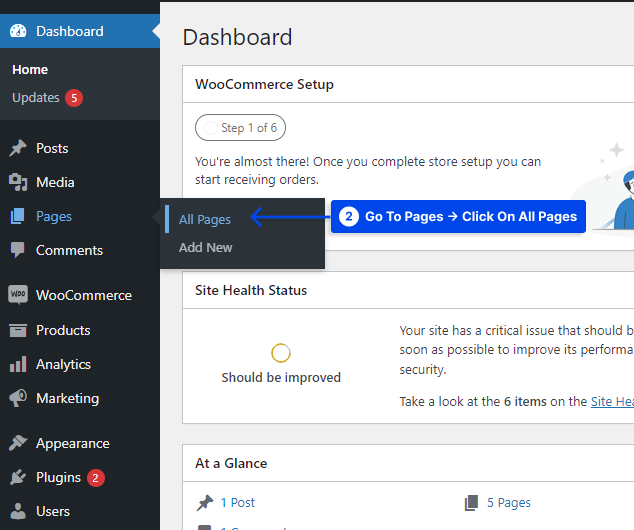
- Ouvrez la page, la publication ou la publication personnalisée que vous souhaitez modifier.
- Faites défiler vers le bas de la barre latérale droite.
Dans cette section, vous trouverez une nouvelle boîte Masquer la page et le titre de l'article.
- Cochez la case Masquer le titre pour masquer le titre.
- Cliquez sur le bouton Mettre à jour ou Publier .
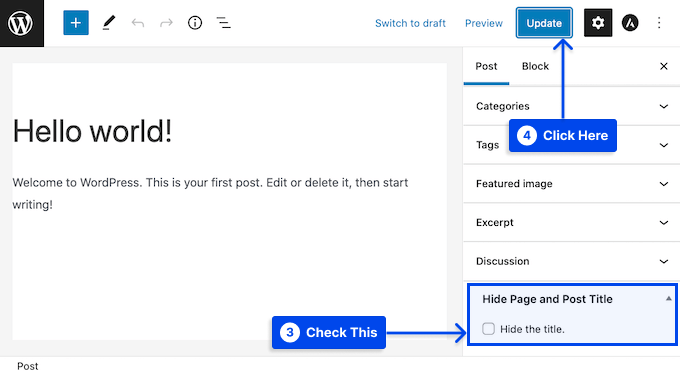
Voilà. Si vous visitez la page, vous découvrirez que le titre a été supprimé. Vous devrez peut-être restaurer le titre de cette page ou publier à un moment donné.
Suivez ces étapes pour ce faire :
- Ouvrez la page ou la publication pour modification.
- Décochez la case Masquer le titre .
- Cliquez sur le bouton Mettre à jour en haut de l'écran.
Si vous visitez cette page maintenant, vous devriez constater que le titre a été restauré.
Conclusion
Cet article a expliqué pourquoi masquer les titres de page et comment masquer les titres de page et de publication dans WordPress avec quatre méthodes.
Salutations et merci d'avoir lu cet article. Si vous avez des questions ou des commentaires, veuillez les partager dans la section des commentaires.
Nos pages Facebook et Twitter sont régulièrement mises à jour, alors suivez-les pour rester au courant des dernières nouvelles.
